下载安装docker
curl -sSL https://get.daocloud.io/docker | sh

开启docker
systemctl start docker

测试docker
docker run hello-world
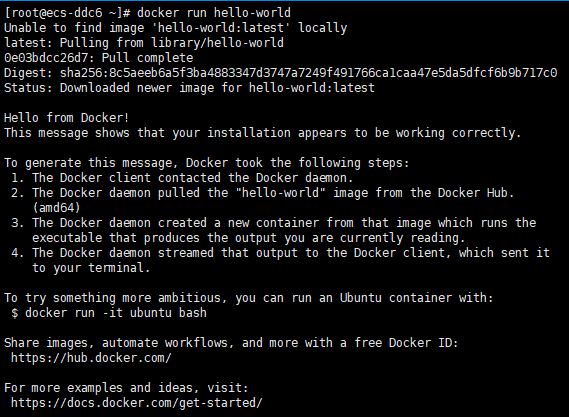
创建容器并输出 hello world
docker run ubuntu:15.10 /bin/echo “hello world” 注:第一次创建需要下载镜像

创建容器
docker run -itd ubuntu:15.10 /bin/bash
i 允许与容器交互 t 在容器中指定一个终端或伪终端 d 后台运行 (后台运行后不会直接进入容器) --name 名称 为容器指定一个名称

exit 或 ctrl + D 来退出容器
cat /proc/version 查看容器版本信息

查看容器 注:容器每次退出后都会自动结束
docker ps 查看启动的容器
docker ps -a 查看所有容器
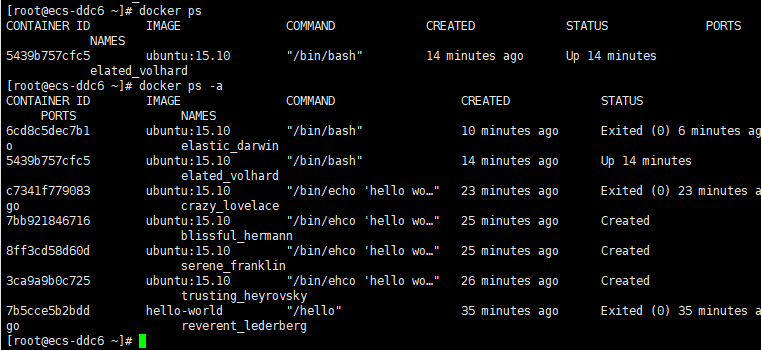
输出详情介绍:
CONTAINER ID: 容器 ID。
IMAGE: 使用的镜像。
COMMAND: 启动容器时运行的命令。
CREATED: 容器的创建时间。
STATUS: 容器状态。
状态有7种:
- created(已创建)
- restarting(重启中)
- running 或 Up(运行中)
- removing(迁移中)
- paused(暂停)
- exited(停止)
- dead(死亡)
PORTS: 容器的端口信息和使用的连接类型(tcpudp)。
NAMES: 自动分配的容器名称。
查看容器的输出
docker logs 容器ID或容器名称

停止容器
docker stop 容器ID或容器名称
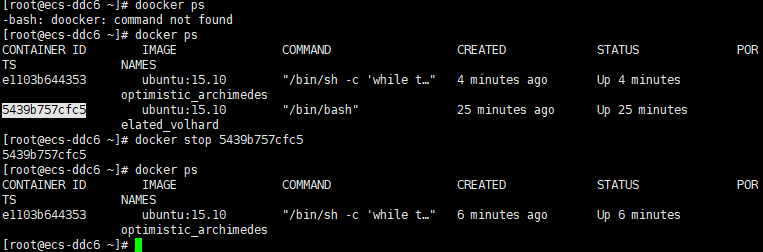
下载镜像
docker pull 镜像名称
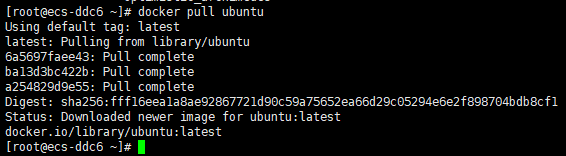
启动一个停止的容器
docker start 容器ID或容器名称 注:重启的容器需要有交互否则 docker ps 中不显示
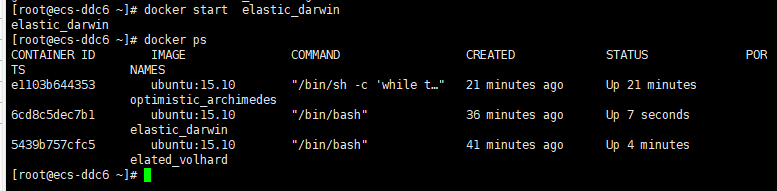
进入容器
docker attach 容器ID或容器名称

注意: 如果从这个容器退出,会导致容器的停止
ctrl + Q + P 退出容器并不会退出
exec 命令
docker exec -it 容器ID或容器名称 /bin/bash
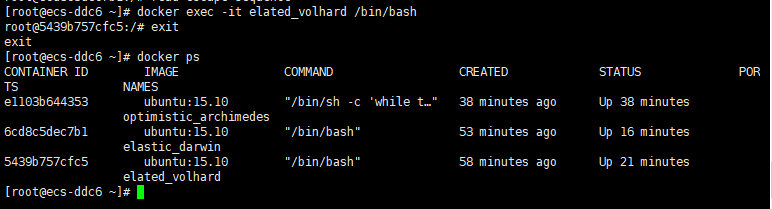
导出与导入容器
docker export 容器ID或容器名称 > /ubuntu.tar 导出容器

cat /ubuntu.tar | docker import - ubuntu:v1 导入容器
docker images 查看容器镜像
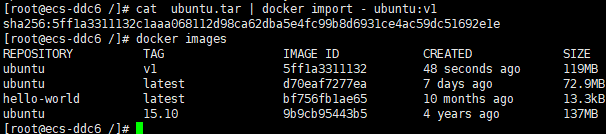
删除容器
docker rm -f 容器ID或容器名称
docker container prune 删除所有停止的容器
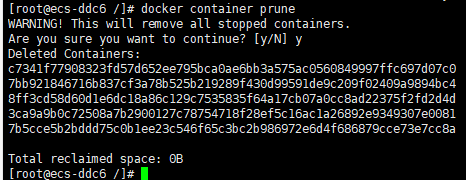
运行web应用
docker pull training/webapp 载入镜像
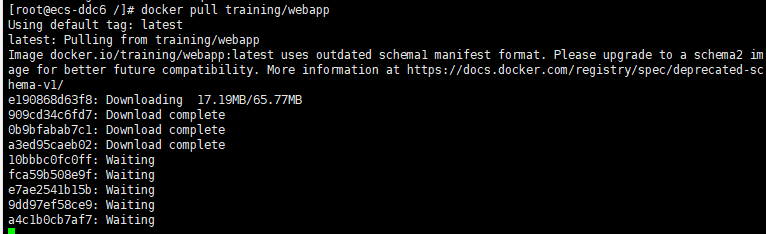
docker run -d -P training/webapp python app.py
-P 带有映射端口的容器
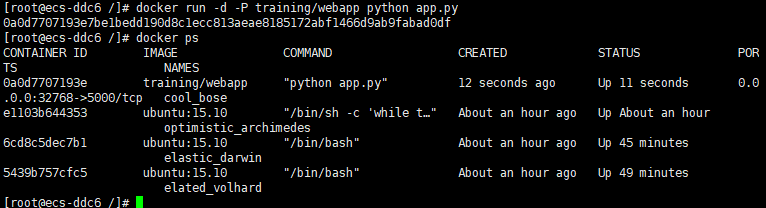

查看网络端口
docker port 容器ID或容器名称
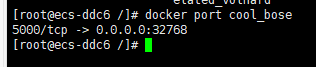
查看web日志
docker logs -f 容器ID或容器名称

查看web应用的进程
docker top 容器ID或容器名称

检查web应用程序
docker inspect 容器ID或容器名称

停止、重启、移除 web容器与普通容器操作相同